完善Telegraph-Image自建图床不能上传的问题
由于前几天官方发布公告称Telegraph Image Upload接口被关闭,Telegraph-Image项目原有的图片上传功能也因此失效,需要将上传渠道切换至Telegram 频道/聊天。
故发布了新的Telegraph-Image版本,在telegram-bot-api分支上:https://github.com/cf-pages/Telegraph-Image/tree/feature/telegram-bot-api
如需部署新的使用TG频道上传和储存图片的版本,可以切换到telegram-bot-api分支,并要求添加TG_Bot_Token和TG_Chat_ID环境变量,否则将无法使用上传功能。
切换分支教程:
- 去到你原来fork的用于部署的Github仓库,选择
View all branches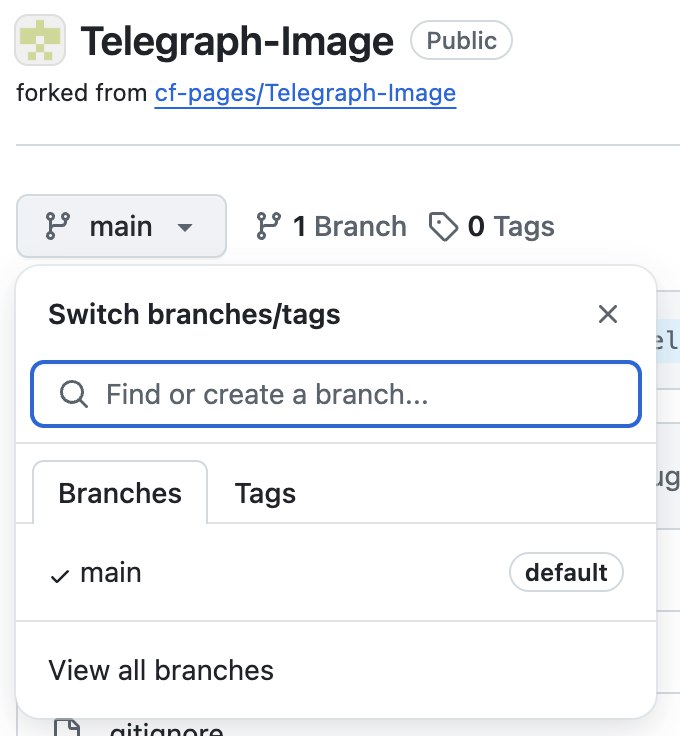
完善Telegraph-Image自建图床不能上传的问题1
- 点击右上角的绿色按钮(
New branch)

Source选择原来的cf-pages/Telegraph-Image仓库
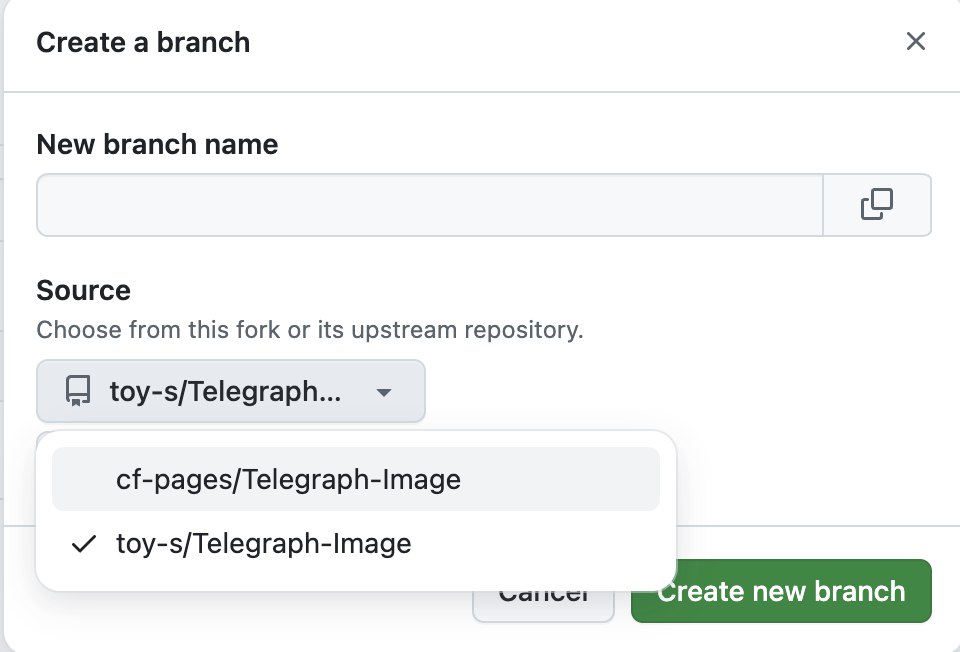
- 分支选择
feature/telegram-bot-api
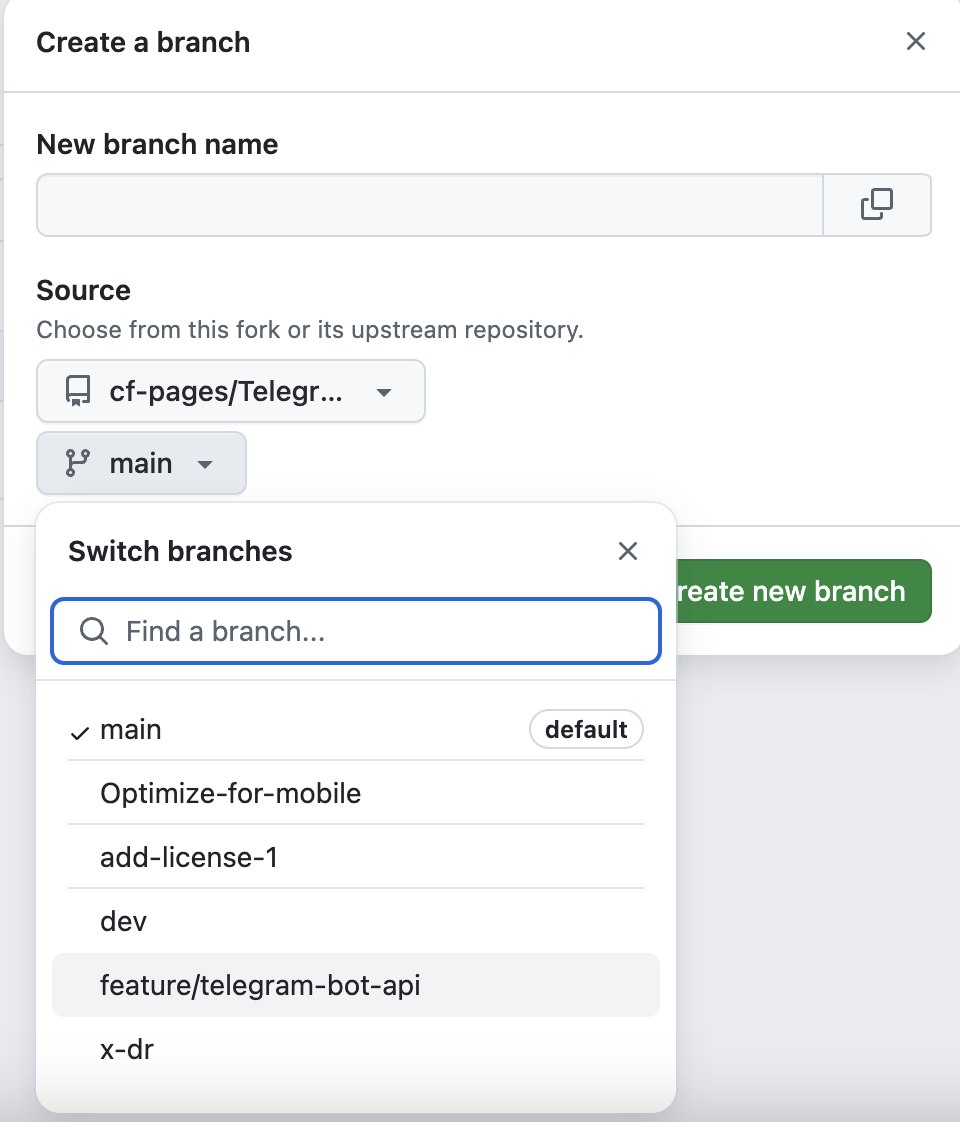
New branch name可以随便起,但后续会成为Pages的二级域名,弄完之后点Create new branch。
获取Bot_Token
在Telegram中,向@BotFather发送命令/newbot,根据提示依次输入您的机器人名称和用户名。成功创建机器人后,您将会收到一个BOT_TOKEN,用于与Telegram API进行交互。
设置机器人为频道管理员
创建一个新的频道(Channel),进入该频道后,选择频道设置。将刚刚创建的机器人添加为频道管理员,这样机器人才能发送消息。
获取Chat_ID
通过@GetTheirIDBot或者@VersaToolsBot这两个机器人获取您的频道ID。向该机器人发送消息,按照指示操作,最后您将得到Chat_ID(即频道的ID)。
最后去Cloudflare Pages后台设置相关的环境变量(注:修改环境变量后,需要重新部署才能生效)
| 环境变量 | 示例值 | 说明 |
|---|---|---|
TG_Bot_Token |
123468:AAxxxGKrn5 |
从@BotFather获取的Telegram Bot Token |
TG_Chat_ID |
-1234567 |
频道的ID,确保TG Bot是该频道或群组的管理员 |
后面等待Cloudflare自动部署完成,使用二级域名:[第五步取的新分支名称].[原来部署的名称].pages.dev 即可访问新的使用Telegram 频道/聊天上传和储存图片的版本(去Cloudflare pages后台查看部署详情也可以找到这个域名)。
由于这是为了应对官方突然关闭Telegraph Image Upload接口的紧急问题修复,为了尽可能快速的上线新的解决方案,所以部署流程目前并未来得及优化,步骤稍微有点多。想要尽快恢复使用(刚需的用户)可以按照流程一步步部署,后续会想办法优化减少部署新版本所需要的步骤,方便大家能够轻松部署。